Wi-Fi fungerar inte på iPhone men fungerar på andra enheter [löst]
 Postat av Lisa Ou / 22 jan 2024 09:00
Postat av Lisa Ou / 22 jan 2024 09:00 Om du vill besöka webbplatser, titta på film eller lyssna på musik online måste du ha en internetanslutning. För att få tillgång till internet behöver du Wi-Fi eller mobildata som du kan ansluta till på din enhet. Den nämnda trådlösa anslutningen är tillgänglig på nästan alla enheter, som smartphones, datorer, surfplattor och mer.
Oavsett hur bekvämt Wi-Fi-nätverket är, finns det fortfarande nackdelar. Ibland kan din enhet, som en iPhone, inte upptäcka den. Att uppleva att Wi-Fi inte fungerar på iPhone men fungerar på andra enheter är oacceptabelt.
![Wi-Fi fungerar inte på iPhone men fungerar på andra enheter [löst]](https://www.fonelab.com/images/ios-system-recovery/wifi-not-working-on-iphone-but-working-on-other-devices/wifi-not-working-on-iphone-but-working-on-other-devices.jpg)
Du hamnade på rätt sida! Vi kommer att guida dig för att lösa det nämnda problemet genom att upptäcka de detaljerade metoderna som detta inlägg innehåller. Gå vidare.

Guide Lista
FoneLab gör att du kan fixa iPhone / iPad / iPod från DFU-läge, återställningsläge, Apple-logotyp, hörlursläge etc. till normalt tillstånd utan förlust av data.
- Fixa funktionshindrade iOS-systemproblem.
- Extrahera data från inaktiverade iOS-enheter utan dataförlust.
- Det är säkert och enkelt att använda.
Del 1. Varför Wi-Fi inte fungerar på iPhone men fungerar på andra enheter
För att surfa smidigt och roligt på internet måste en stark internetanslutning, som ett Wi-Fi-nätverk, uppnås. Det finns dock scenarier där iPhone inte ansluter till Wi-Fi men andra enheter gör det. Det är orättvist! Men vi kan inte förneka det faktum att Wi-Fi-nätverk är långt ifrån perfekta. Du upplever det nämnda problemet på grund av flera programvaruproblem eller andra. Låt oss se några av dem nedan.
- Problem med Wi-Fi-området - Din iPhone kan uppleva att den inte ansluter till Wi-Fi-nätverket om området där du vill vara ansluten inte är inom området där nätverket täcks.
- Fel Wi-Fi-lösenord - Om du ser att du inte är ansluten till Wi-Fi, är det möjligt att du inte angav lösenordet korrekt.
- Buggar och fel – iPhone-systemet upplever ibland oväntade buggar och fel. Om så är fallet kan det påverka din iPhones anslutning till Wi-Fi-nätverket eller andra internetanslutningar.
Del 2. Så här fixar du att Wi-Fi inte fungerar på iPhone men fungerar på andra enheter
Innan du ansluter till Wi-Fi-nätverket måste du överträffa dess säkerhet. Det betyder att du måste ange dess lösenord korrekt. Om inte, kan du inte ansluta din iPhone till nätverket. Men vad händer om du anger rätt lösenord och inte kan ansluta? Det är en annan fråga att prata om om så är fallet. Åtgärda iPhone-felet genom att utföra en eller några av felsökningsmetoderna som det här inlägget innehåller nedan. Gå vidare.
FoneLab gör att du kan fixa iPhone / iPad / iPod från DFU-läge, återställningsläge, Apple-logotyp, hörlursläge etc. till normalt tillstånd utan förlust av data.
- Fixa funktionshindrade iOS-systemproblem.
- Extrahera data från inaktiverade iOS-enheter utan dataförlust.
- Det är säkert och enkelt att använda.
Starta om iPhone
Som nämndes för ett tag sedan upplever iPhones plötsliga fel och buggar som påverkar anslutningsprocessen för Wi-Fi-nätverket. Startar om din iPhone är en av de enklaste felsökningarna du kan utföra. Vill du utföra det? Vänligen imitera instruktionerna nedan baserat på din iPhone-modell. Gå vidare.
| iPhone-modeller och tillgängliga knappar | Behandla |
| iPhone-modeller med hem- och toppknappar | Tryck på den övre knappen. Fortsätt att trycka på den tills du ser ikonen för avstängningsreglaget. Dra den för att stänga av iPhone efteråt. Utförandet kommer att ta 30 sekunder. Slå på iPhone igen. För att göra det, tryck på den övre knappen. Släpp den tills du ser Apple-logotypen på skärmen. |
| iPhone-modeller med hem- och sidoknappar | Tryck på sidoknappen. Fortsätt att trycka på den tills du ser ikonen för avstängningsreglaget. Dra den för att stänga av iPhone efteråt. Utförandet kommer att ta 30 sekunder. Slå på iPhone igen. För att göra det, tryck på sidoknappen. Släpp den tills du ser Apple-logotypen på skärmen. |
| iPhone-modeller utan hemknapp | Tryck på volym- eller sidoknappen. Fortsätt att trycka på den tills du ser ikonen för avstängningsreglaget. Dra den för att stänga av iPhone efteråt. Utförandet kommer att ta 30 sekunder. Slå på iPhone igen. För att göra det, tryck på sidoknappen. Släpp den tills du ser Apple-logotypen på skärmen. |
Återställ nätverksinställningar
Eftersom du spekulerar i att det finns ett problem med Wi-Fi-nätverket är det dags att navigera till dess inställningar. Wi-Fi-nätverket fungerar inte heller korrekt om det finns en felaktig inställning för iPhone-nätverksinställningarna. Varför inte försöka återställa nätverksinställningarna för att åtgärda det befintliga problemet? Se de detaljerade instruktionerna nedan. Gå vidare.
steg 1Vänligen öppna Inställningar ikonen på din iPhone. Efter det trycker du på Allmänt -knappen och välj Överför eller återställ iPhone knappen längst ner. Du kommer att dirigeras till ett nytt gränssnitt efteråt.
steg 2Tryck på Återställa knapp. Alternativ kommer att visas på den nya dialogrutan. Vänligen välj Återställ nätverksinställningar knapp.
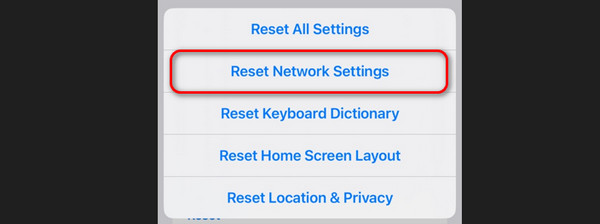
Använd FoneLab iOS System Recovery
Om de enkla felsökningsmetoderna inte löste problemet, kanske du använder FoneLab iOS System Recovery verktyget är avsett för dig. Den kan fixa 50+ iPhone-fel, inklusive när du inte kan ansluta din iPhone till ett Wi-Fi-nätverk. Se hur detta fungerar nedan. Gå vidare.
FoneLab gör att du kan fixa iPhone / iPad / iPod från DFU-läge, återställningsläge, Apple-logotyp, hörlursläge etc. till normalt tillstånd utan förlust av data.
- Fixa funktionshindrade iOS-systemproblem.
- Extrahera data från inaktiverade iOS-enheter utan dataförlust.
- Det är säkert och enkelt att använda.
steg 1Ladda ner FoneLab iOS System Recovery-verktyget. För att göra det, välj Gratis nedladdning knappen på huvudgränssnittet. Konfigurera och starta den efteråt.

steg 2Klicka på iOS-systemåterställning funktion på verktyget. Efter det klickar du på Start knappen för att komma åt de ytterligare funktionerna i programvaran.
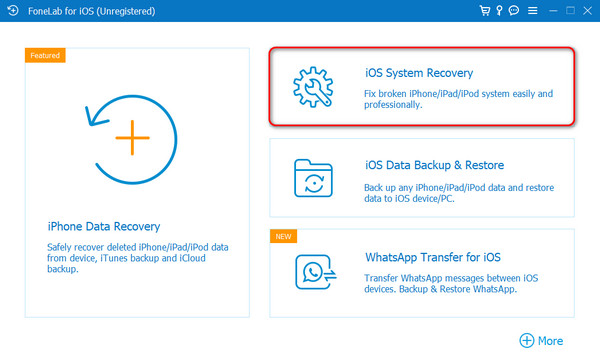
steg 3Verktyget kräver att du ansluter den till din iPhone. Använd en USB-kabel om så är fallet. Därefter väljer du mellan standardläge och avancerat läge. Du kommer att känna till deras funktioner genom att läsa den under deras namn.
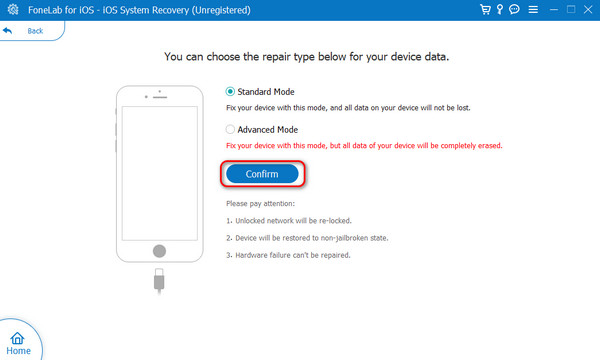
steg 4Sätt din iPhone i återställningsläge. För att göra det, följ instruktionerna på skärmen baserat på din iPhone-modell. Klicka på Optimera or Reparera knappen efteråt.
Del 3. Vanliga frågor om Wi-Fi fungerar inte på iPhones men fungerar på andra enheter
Hur fixar jag min iPhone ansluten till Wi-Fi men inget internet?
Ibland upplever du när din iPhone är ansluten, men det finns ingen tillgång till internet. Felmeddelandet Inget internet visas bredvid nätverkets namn. Om du upplever det här problemet är det bättre att ringa ditt nätverks kundtjänst. Det är att veta om det är en tjänst nere på deras sida. Om du startar om modemet löser du också problemet som din felsökningsmetod.
Varför är Wi-Fi långsam på iPhone men inte på andra enheter?
Wi-Fi har en områdesgräns, beroende på vilken plan du prenumererar på. Det betyder bara att avståndet kan påverka styrkan på Wi-Fi-nätverket på din iPhone. I det här fallet måste du se till att du är i området där Wi-Fi-nätverket täcks. Lyckligtvis finns Wi-Fi-tillägg tillgängliga för att utöka området för ditt Wi-Fi-nätverk. Du kan köpa den nämnda enheten eller gå nära modemet för att göra nätverket snabbt på din iPhone.
Det låter orättvist när Wi-Fi inte fungerar på iPhone men fungerar på andra enheter. Att fixa det direkt efter att du upplevt det kommer att vara det bästa beslutet du någonsin tagit. Lyckligtvis har det här inlägget publicerat de enklaste felsökningsmetoderna som du kan utföra för att fixa det nämnda problemet. Dessutom ingår ett tredjepartsverktyg - FoneLab iOS System Recovery. Den sticker ut bland dem på grund av de 2 reparationslägen den erbjuder för att fixa 50+ iPhone-fel. Har du fler frågor kvar obesvarade? Lämna dem i kommentarsfältet nedan. Tack!
FoneLab gör att du kan fixa iPhone / iPad / iPod från DFU-läge, återställningsläge, Apple-logotyp, hörlursläge etc. till normalt tillstånd utan förlust av data.
- Fixa funktionshindrade iOS-systemproblem.
- Extrahera data från inaktiverade iOS-enheter utan dataförlust.
- Det är säkert och enkelt att använda.
